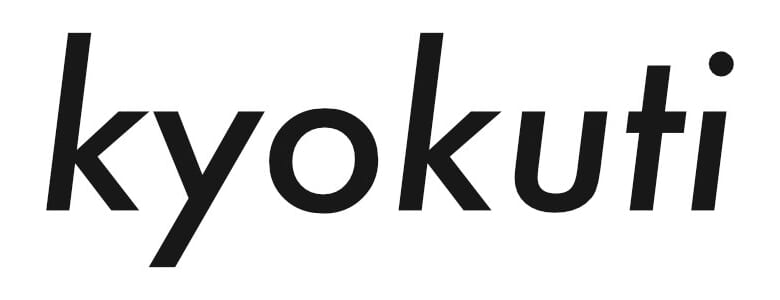コロナ禍の影響で一気に身近になった「動画編集」。その編集ツールのひとつとして存在するDaVinci Resolveも老若男女関係なく多くの新規ユーザーが増えたという話も聴くので、今回はそんなDaVinci Resolveを選ぶ理由であったり特徴や動作させるのに必要なマシンスペックなどについて簡単に説明していく。
これを読んでもらえば10年以上のアドビユーザーだった僕が脱アドビをした理由が少しわかってもらえるかもしれない。
そもそも1:DaVinci Resolveって?

DaVinci Resolve(ダビンチリゾルブ)は業務でも常用し得る高度な動画編集機能(エディットページ)、ハリウッドでも日常的に利用されるカラーコレクション・カラーグレーディング機能(カラーページ)、ブラマジ曰くハイエンドDAW「Pro Tools」に劣らないオーディオポストプロダクション機能(Fairlightページ)、そしてVFXやコンポジット(合成)、さらにはモーショングラフィックスなどのビジュアルエフェクト制作(Fusionページ)をひとつのアプリ上で提供する巨大な統合型ソフトウェアで開発・販売はBlackmagic Design(ブラックマジックデザイン)社となる。
高性能なカラーグレーディング機能とアドビ製品でいうところのAfter Effectsに相当するFusion(フュージョン)を内蔵することにより3DCG以外の表現ならこのソフト1本でほぼ全てを制作することが可能なほど高機能で映画やテレビ番組の編集にも多く使用されており、最近は年齢・性別関係なくどんどんとユーザーを増やしている(らしい)。
さらに、この手のソフトとしては珍しく無償版があることも特徴のひとつ(ビジネスでも使えるし制限がかなり少ない)。
そもそも2:なぜDaVinci Resolveを選ぶのか?
上述したように高機能なDaVinci Resolveだが、Adobe Premiere ProやEdius、Filmoraなどといった他の動画編集アプリが連立する中で、あえてDaVinci Resolveを選ぶ理由を以下に挙げてみた。
- 超多機能&高機能: 編集、ハリウッド作品でも常用される高機能なカラコレ・カラグレ、オーディオポストプロダクション、VFXからコンポジット、アニメーションまでこなすFusionがひとつのパッケージに統合されている。
- 読み込めるファイル形式が多い: さまざまなファイルフォーマットとの互換性がある。(無償版では一部制限あり)
- 使いやすさ: 動画のカット編集程度であれば他のツールとほぼ同様の使い勝手で初心者でも習得が平易。
- 無償版と有償版の両立: ごく一部の機能を除き制限なく機能が使える無償版が存在する(ビジネス利用も可)。
- マルチプラットフォーム対応 Mac/WinだけでなくLinuxにも対応。
- 高速かつ安定した動作速度ハードの性能を極限まで引き出し複雑な処理をレスポンスよく、安定したままで行うことが可能。
- 専用のデバイスが充実 作業を効率・高速化させる様々な専用ハードウェアがある。(Editor KeyboardやMini Panelなど)
ちなみに、DaVinci Resolveを語る上で外せないのが色補正に特化したカラーページの存在だが、このカラーページ(とFusionページ)では「ノード」と呼ばれる機能を駆使して様々なカラーコレクション・カラーグレーディングを行っていくが、ノードベースでの作業はPremiere Proのような「レイヤーベース」にはない高い柔軟性と、視覚的に構造・処理内容を把握しやすいなどといった特徴を持つ。
さらにいえば全ての処理がデフォルトで32bit floatで行われるが、この時点で最近ようやく32bit floatに対応したばかりのPremiere Proに対しては大きなアドバンテージだ。(DRの場合は10年以上も前からネイティブ対応だったが後付けのPrだとパフォーマンスの面で不利になるため)
動作させるために必要なPCスペックは?
10年ほど前は高価なワークステーションでもなければまともに動作しなかったDaVinci Resolveだが、現在では最適化が進んだおかげもあり一定以上のビデオカード(GPU)を積んだマシンであれば気持ちよく動作してくれるようになっている。
特にAppleシリコンに対する最適化が顕著で、廉価機であるM1 Macbook Airでも8Kコンテンツをスイスイ再生して世間を驚かせたことは記憶に新しい。
ここではその動作に関する最小要件について調査、掲載する。
以下は各プラットフォームでの最小要件。なお、この情報は記事執筆時(2023年11月27日時点)のものとなる。
Mac版の最小要件
- OS: macOS 12 Monterey以降
- メモリ: 8GBのシステムメモリ。Fusion使用時は16GB
- グラフィックス: 2GBのVRAMを搭載した統合GPU、またはディスクリートGPU。
MetalまたはOpenCL 1.2をサポートするGPU
Windows版の最小要件
- OS: Windows 10 Creators Update
- メモリ: 16GBのシステムメモリ。Fusion使用時は32GB
- グラフィックス: 2GBのVRAMを搭載した統合GPU、またはディスクリートGPU。
OpenCL 1.2またはCUDA 11をサポートするGPU - Blackmagic Design Desktop Video 10.4.1以降
DaVinci Resolveを使う上での注意点
複雑・高度な処理をスイスイこなしてしまうDaVinci Resolveだが、このソフトをより快適に使っていくために気を配る必要のあるパーツがビデオカード(=GPU)だ。
レガシーな動画編集ソフトの中にはCPUを利用した処理をメインとするものが多いが、DaVinci ResolveはCPUよりも遥かに高性能なGPUのパワーを極限まで引き出せるように設計されている。
複数枚のGPU構成のマシンでもその恩恵を受けることができる(Winの無償版では複数のGPUをサポートせず)こともあるので、DaVinci Resolveを利用した動画編集専用マシンを自作する時などは何はともあれGPUを極力高性能なものにすればリニアに性能が向上するようになっているというわけだ。
まとめ
ここまで読んでくれた方には何となく伝わったかもしれないが、DaVinci Resolveは単なる動画編集ツールという枠を超えてそれだけで「映像制作の中核」になり得る巨大なツール群だ。
実際、Blackmagic Designがリリースしている製品の多くがDaVinci Resolveをハブとして様々な使い方ができるように展開されているし、大半のユーザーとの最初の接点となるであろう最重要なツールなわけで、ブラマジとして社運をかけて生み出したハイエンド映像制作アプリケーションがこのDaVinci Resolveなのだ。
▼キョクチで制作・販売している動画教材▼
グラフィック制作・PVやYouTube用の映像制作をやりつつ、YouTubeでのチャンネル運営サポートやコンサルティング、勉強会といったことを扱ってます。
割とヒマな人、2019年頃にアドビ製品を全部絶った「脱アドビ」を達成。
映像制作やYouTube、動画マーケティングなどに関する情報を配信中。